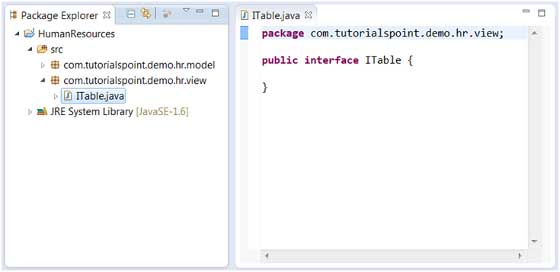Eclipse 创建 Java 接口
打开新建 Java 接口向导
新建 Java 接口向导可以创建新的 Java 接口。打开向导的方式有:
- 点击 File 菜单并选择 New > Interface
- 在 Package Explorer 窗口中右击鼠标并选择 New > Interface
- 在工具条上的下拉框按钮中 (
 ) 选择 (
) 选择 ( )
)
在打开创建 Java 接口向导前,最好选择好Java接口所属的包名,这样在创建 Java 接口时包名字段就会自动填充。
使用新建 Java 接口向导
Java 接口向导的弹窗中你可以进行以下操作:
- 确认文件夹名(Source Folder)和包名(Package)是否正确
- 输入接口名称
- 点击 Add(添加) 按钮并选择要接口,该接口将被继承
- 选择是否自动生成注释
- 点击 Finish(完成) 按钮
查看新建的 java 接口
在 Package Explorer 视图中我们可以看到新建的接口,我们可以通过右边的Java编辑器修改接口代码。